ソニーのブラビアでzoomがつかえるようになりました!
え?いる?って思いました?
スライドの文字が大きく見やすくなったり、テレビのサウンドスピーカーで声が聞きやすくなったりといいことづくめです。
インストールの手順と、Webカメラなど他のカメラも使えるのか試してみました。それではみていきましょう。
BRAVIAでZoomをインストールする手順
まずはブラビアちゃんにZOOMをインストールしていきましょう。
ちなみに使用ブラビアは『XRJ-65A95K』です。
動画でも簡単に説明しています。
まずは、リモコンの『ホーム』ボタンを押します。
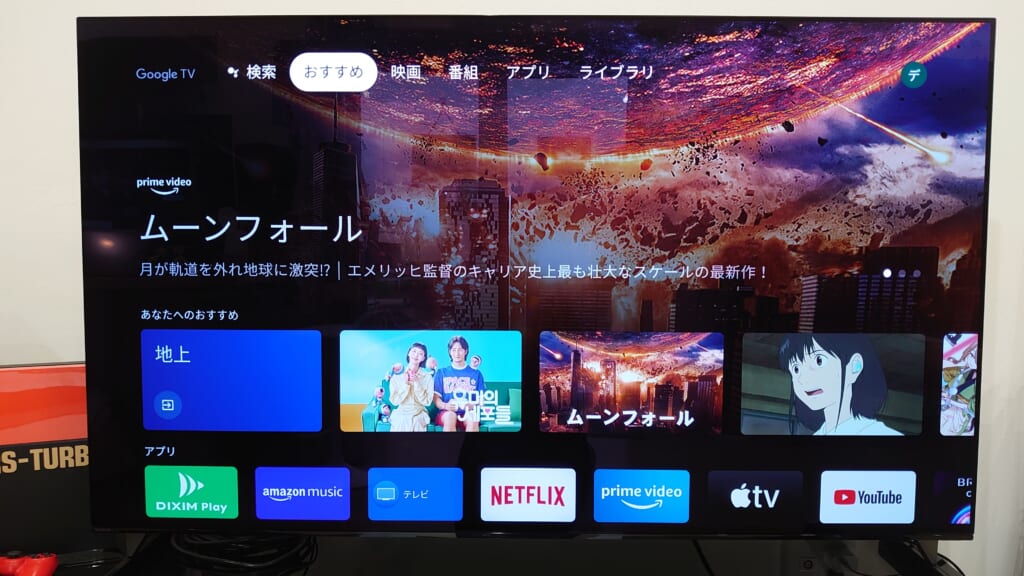
画面下のアプリにあると思いきや、ここにはありません。
画面上にあるメニューから、『アプリ』を選びましょう。
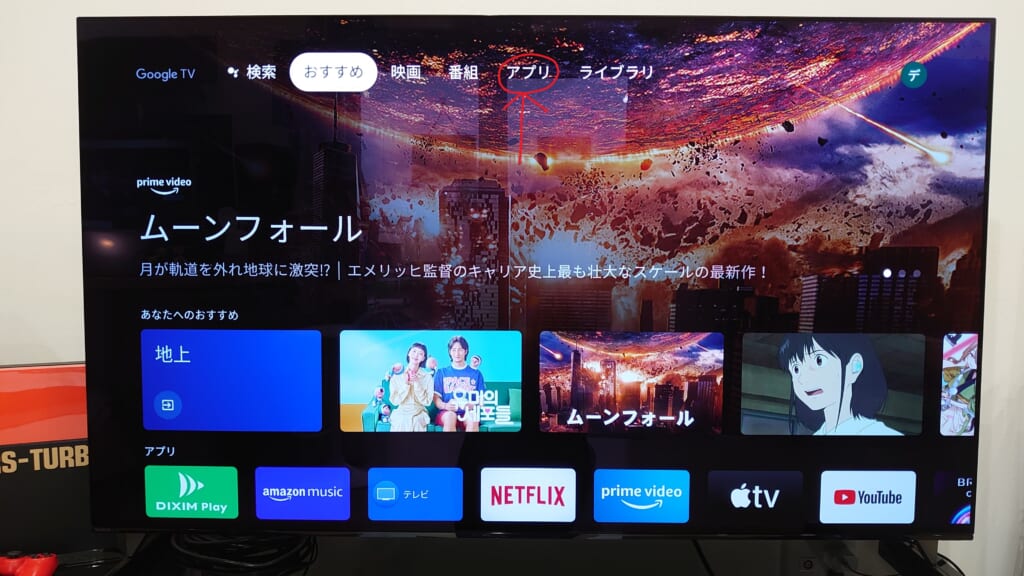
直接「Zoom」と入力してアプリを検索しますよ。
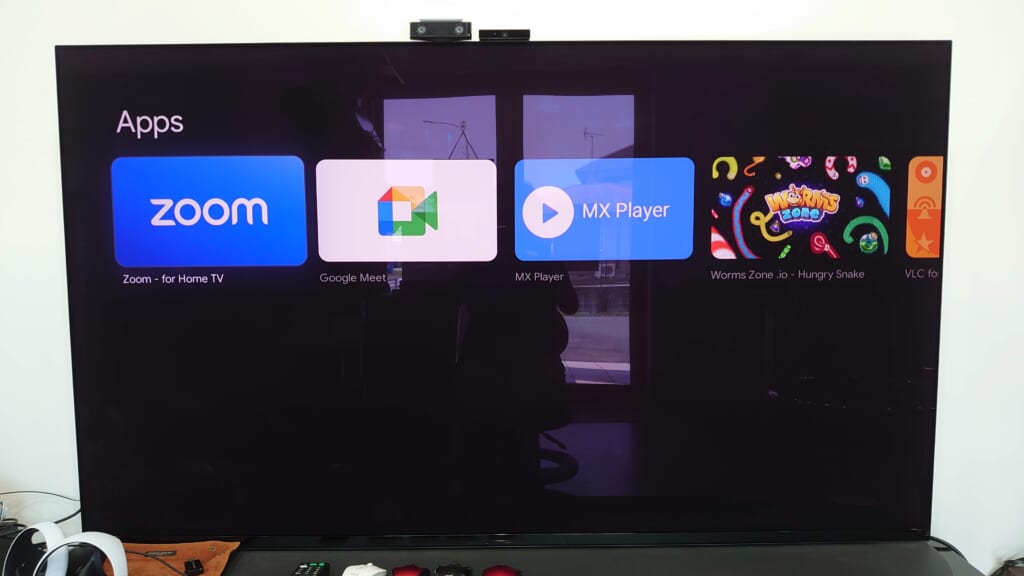
インストールしていきます。
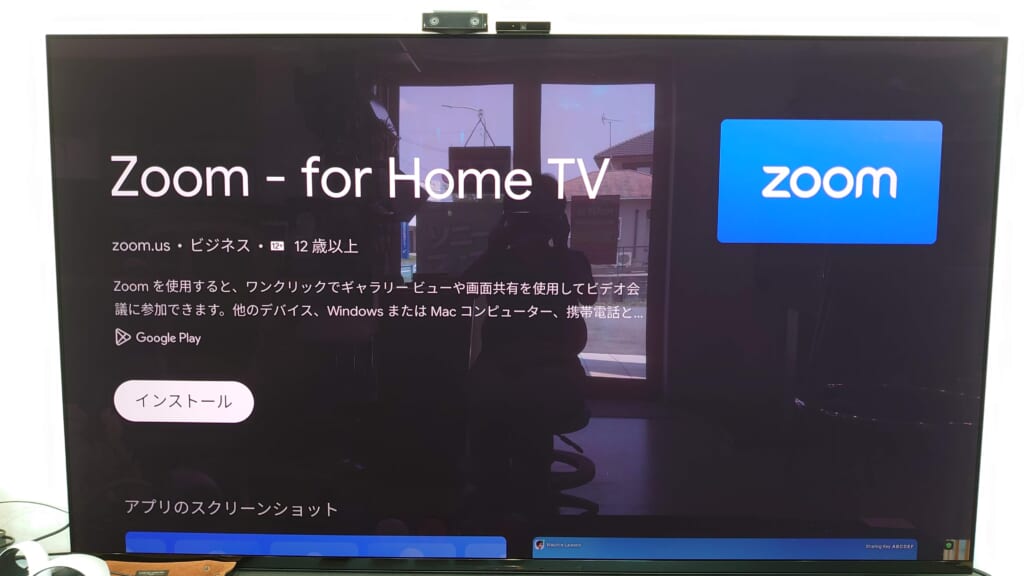
インストールが終了したら、『開く』で起動ですよ。
↓この画面が表示されたら完了です。
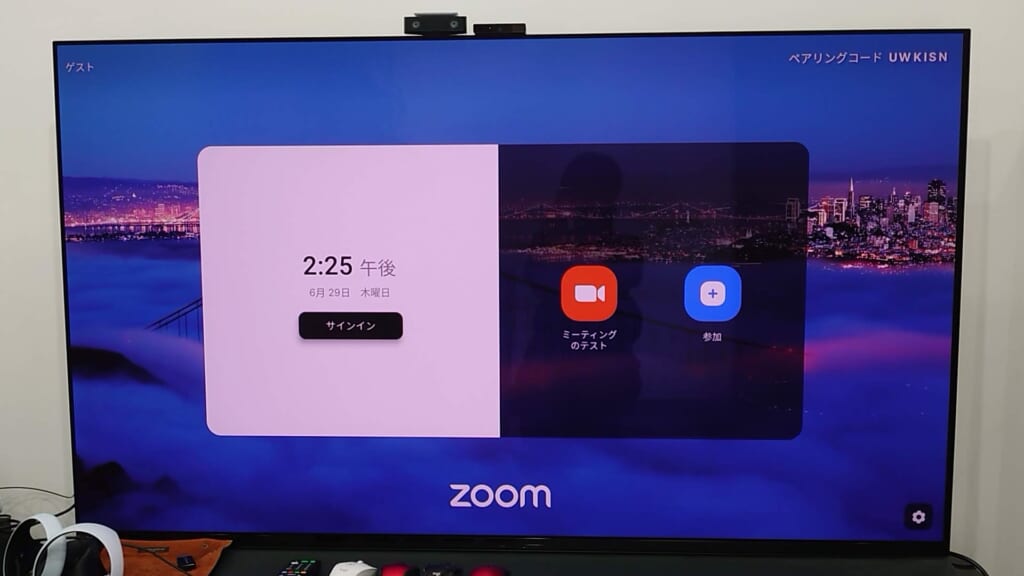
ここからは、パソコンのZOOMと使い方は一緒です。
『サインイン』でもいいし、『参加』を選んで、ZOOMに入ります。
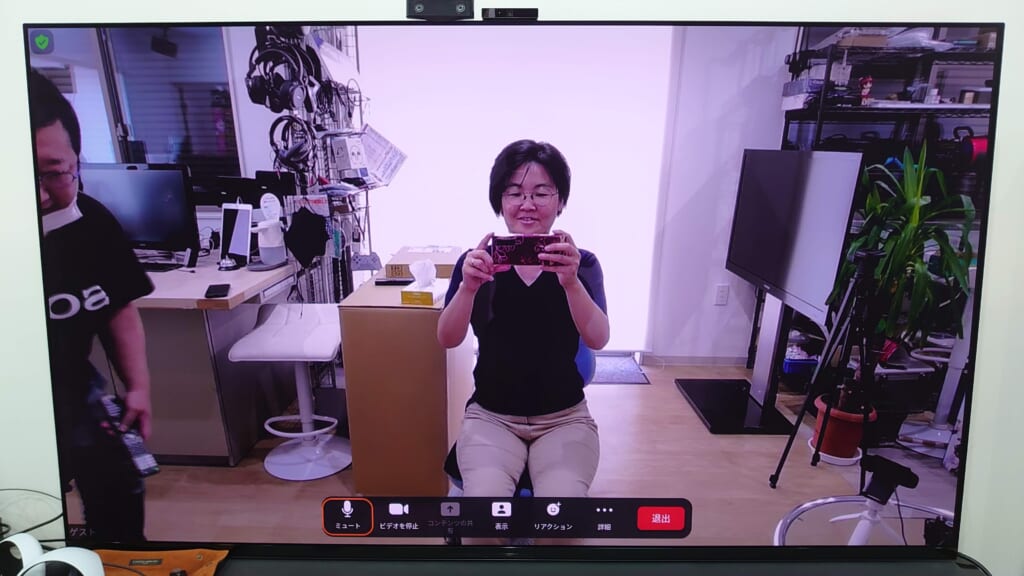
でました~。
A95Kを購入するとブラビアカムが付属しているので、そのままカメラがつかえます。便利♪
- ミュート
- ビデオを停止
- コンテンツ共有
- 表示
- リアクション
- 退出
この機能はパソコン版と一緒ですね。
ただ、背景をぼかしたり、好きな背景にする機能はないようです。
BRAVIA CAM(ブラビアカム)以外のカメラでも使える?
ブラビアカムは、A95Kシリーズは付属していますが、その他のモデルでは別売になります。

カメラ・マイクユニット
CMU-BC1
◎対象モデル:A80L/X95L/X90L/A80K/A90K/X95K/X90K
もし、WEBカメラやデジタルカメラをお持ちでしたら、それが使えたら便利ではないですか?
当店では、WEBカメラ(ロジクールC922pro)およびα6300を使ってみました。
使用テレビは『XRJ-75X95K』です。
WEBカメラは、USBケーブルをテレビに挿すだけでカメラを認識してZoomを使うことができました!
デジタルカメラの場合は、そのままUSBケーブルを挿しても、Zoomのカメラとして使用することができません。
次の2つのアイテムが必要になります。ひとつ持っているとなにかと便利ですよ。
- ビデオキャプチャー(UVC、UAC両方に対応しているもの)
https://amzn.to/3XMXhMW(amazonで購入できます) - ソニー HDMIマイクロ端子ケーブル(HDMIマイクロ端子⇔HDMI端子)←カメラとビデオキャプチャーをHDMIでつなぐケーブル
https://bit.ly/44BGEG1(ソニーストアで購入できます)
まとめ
BRAVIA(ソニーのテレビ)でZoomをインストールする方法とBRAVIA CAM(ブラビアカム)以外でも使えるかについてみてきました。
ウェビナーなど顔出ししなくてよいZoomの場合は、カメラは必要ないので大画面で声も聞こえやすく便利に利用できると感じます。
テレビでZOOM、ぜひお試し下さい。
最後までお読みいただき、ありがとうございます。
音声をより聞こえやすくしたい方はこちらも御覧ください。
SRS-NS7(ネックバンドスピーカー)とテレビスピーカーの両方から同時出力できる?
【SRS-NS7】最大15,000円キャッシュバックのチャンス!
◆7/31まで 最大1万円 【買う前に誰でも参加できる】 最大10万円キャッシュバック! ソニー THE グランドシアターキャンペーン
◆9/25まで もれなく5,000円 “音の新体験”スピーカーキャッシュバックキャンペーン


